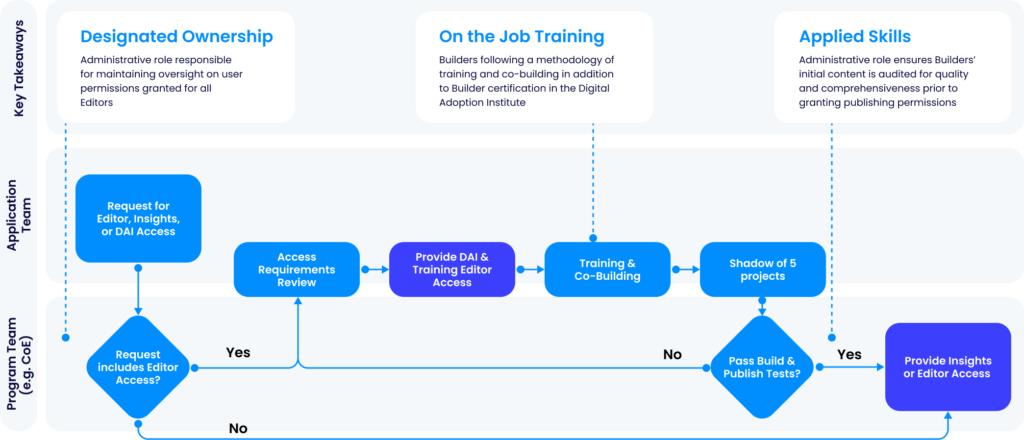概要
ユーザー権限管理とは、新しいエディタへのアクセスを許可し、スキルセットの増加に基づいてアクセスレベルを調整し、ユーザー権限の管理/監督を行うための標準化されたプロセスです。
管理センターのユーザー管理アーキテクチャのロールと権限を参照してください。
これがプログラムに与える影響
運用化の利点
- プログラムマネージャーやプロジェクトリーダーの管理時間を短縮(可視化とリスク管理を実現)
- ビルダーの有効化とアップレベルプロセスの基盤
- プログラムの成長に伴い増加するエディターやインサイトへのリクエストに効率的に対応
運用化しないことのリスク
- 最適ではないエンドユーザーエクスペリエンス
- ビジネスステークホルダーの否定的な感情とNPSスコア
- 認証されていないユーザーがライブ環境に公開し、不正行為を引き起こす可能性があるリスクエンドユーザーエクスペリエンス
ユーザー権限管理の要素
新規アクセスの許可
確立された標準に基づいて新しいチームメンバーを受け入れ、確認し、アクセスできる正式なプロセスです。
開始する場所:
- リクエストフォームの作成:アクセスを要求するには、Eメール/受信フォームテンプレートユーザーが必要
- リクエストフォームの回答テンプレートの作成:新規追加がプロジェクトリーダーまたはビルダーの場合は、役割ごとに関連するDAIコースへのリンクを含める
アクセスレベルのアップグレード
特定のユーザーが設定基準を満たしたときに、アクセスをレベルアップするプロセス。
例えば、ビルダーのジャーニーは、限定された公開アクセスから始まり、ビルダーのスキルが向上すると、公開権限が獲得されます。
開始する場所:
- ビルダーの「レベル」の文書化: ビルダーが公開権を得るためには何が必要ですか? (例:DAIコースのX#受講、プロジェクトのX#完了、認定ビルダーによるシャドーイング時間のX#完了)
監査と管理
ユーザー権限を常に更新し、アクセス範囲をチェックするための監査および監視の方法。
開始する場所:
- Admin Centerを使用して、年2回のユーザーレビューを予約すること:プロジェクトリーダーと協力して、プログラムマネジャーが主導し、実施する
- すべての役割(カスタムロールを含む)と説明を記載したドキュメントを作成すること:デジタル導入チーム全員がアクセスできるように、これをどこか中心的な場所(ナレッジベースのページが理想的)でホストする
標準操作手順の例:新しいユーザーアクセス
フローチャートは2つの目的を果たすことができること:デジタル導入チームが確実にプロセスを遵守し、ビジネス全体のステークホルダーとサービスレベルの期待値を設定します。
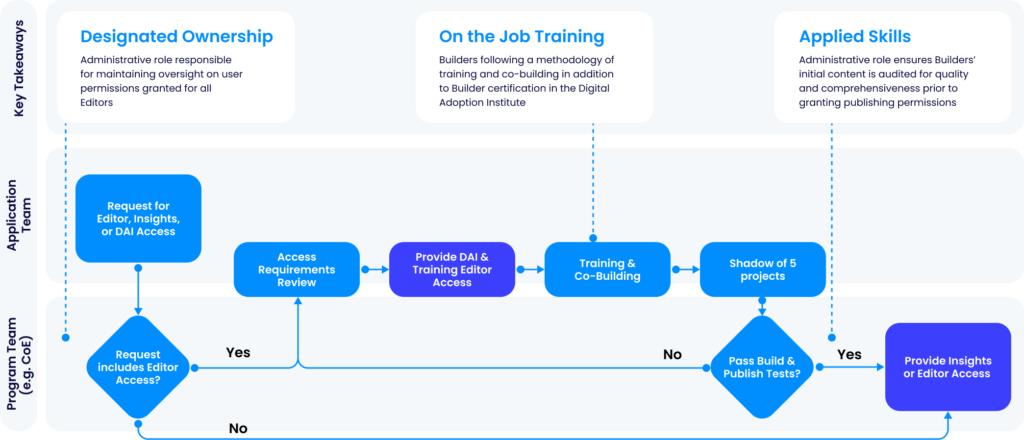
便利なツール
以下は、WalkMe製品内の主要なツールで、ユーザー権限をスケール管理するのに役立ちます。
Admin Center
管理センターでは、以下を実行できます:
- インストール要件の表示
- ユーザーのアクセス権限を追加/編集するか、ロールを作成/編集権限する
- 新しいシステムを作成するか、既存のシステムに環境を追加する
- システムのURLを編集し、既存のシステムに新しい環境を追加する
これらのリソースで管理センターの詳細をご覧ください:
アクティビティボードでは、以下を実行できます:
- アカウントステータス(システム数、本番環境のアイテム数、チームメンバー数)を簡単に確認できます。
- 破綻したコンテンツを大規模に特定する
- 未使用のコンテンツを把握し、再検討する必要がある
アクティビティボードの詳細
はじめに:標準化するためのチェックリスト
ユーザー権限に関する標準操作手順 (SOP) を作成する場合は、このチェックリストを使用して基本的な内容を確認してください!
新規アクセスおよび更新アクセスの許可
☐ エディターへのアクセスを要求するにはどうすればよいですか?
☐ 新しいビルダーをオンボーディングするプロセスはどのようなものですか?
☐ 必要とするリソースは何ですか?
☐ エディターになる前に何をすべきなのですか?
ることができました。?
☐ より高い権限を付与するために必要なスキル/アクティビティは何ですか?
☐ アクセスの監査と更新に責任を持つのは誰ですか?
アクセスレベルの決定
☐ どのようなシステムにアクセスできるかを決定するにはどうすればよいですか?
☐ インサイトでファンネル/追跡イベントの作成/編集/公開/アーカイブを許可するユーザーを決定するにはどうすればよいですか?
☐ WalkMeエディターを使用して、テスト/本番環境でコンテンツのビルド/編集/公開/アーカイブを許可されているユーザーを決定するにはどうすればよいですか?
☐ カスタムロールの作成を促進するニーズおよび/またはリスクは何ですか?
☐ チームが使用するカスタムロールは何ですか?
☐ 複数の管理者が存在する場合、私の階層/責任分担はどのようになります?
Additional Resources & Peer Connections